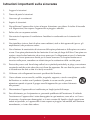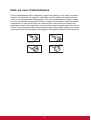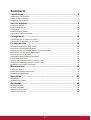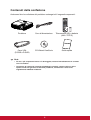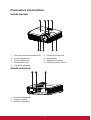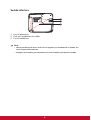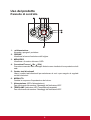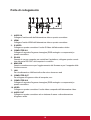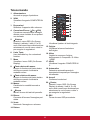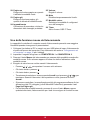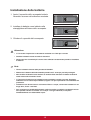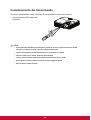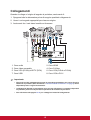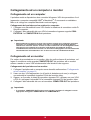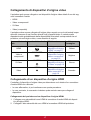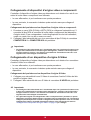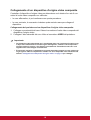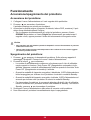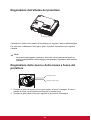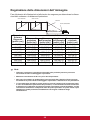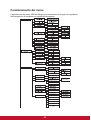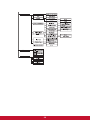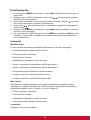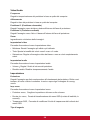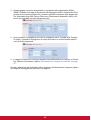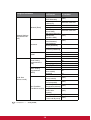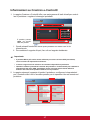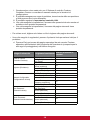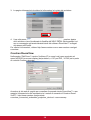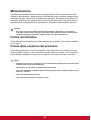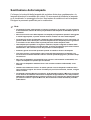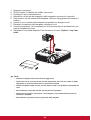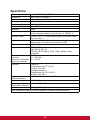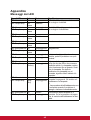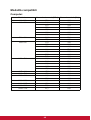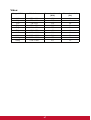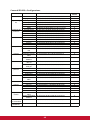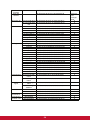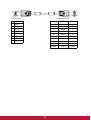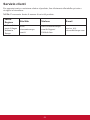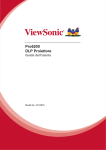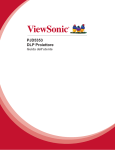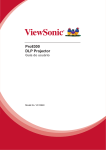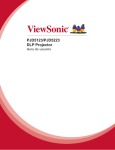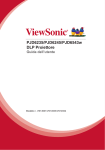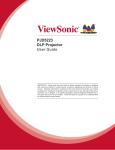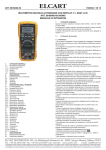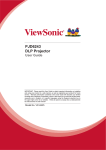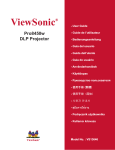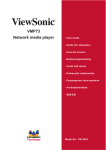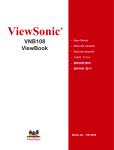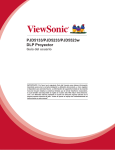Download PJD6243 DLP Proiettore
Transcript
PJD6243 DLP Proiettore Guida dell'utente Model No. VS14425 Informazioni sulla conformità Dichiarazione FCC Questo dispositivo è conforme alla Parte 15 delle Norme FCC. Il funzionamento è soggetto alle seguenti due condizioni: (1) Questo dispositivo non può provocare interferenze dannose e (2) Questo dispositivo deve accettare tutte le interferenze ricevute, incluse le interferenze che possono provocare operazioni indesiderate. Questa attrezzatura è stata collaudata e trovata conforme ai limiti di un apparecchio digitale di Classe B, in conformità alla parte 15 delle Regole della FCC. Questi limiti sono designati a fornire una protezione ragionevole da interferenze dannose in una installazione residenziale. Questa attrezzatura genera, utilizza e può irradiare energia di frequenza radio e, se non è installata ed utilizzata in accordo alle istruzioni date, può causare interferenze dannose alle comunicazioni UDGLR1RQF¶qWXWWDYLDJDUDQ]LDFKHQRQVLYHUL¿FKLQRLQWHUIHUHQ]HLQXQ¶LQVWDOOD]LRQHSDUWLFRODUH Se questa attrezzatura provoca interferenze dannose alla ricezione radiofonica o televisiva, che possono essere determinate accendendo o spegnendo l’attrezzatura, l’utente è incoraggiato a cercare di correggere l’interferenza prendendo una o più delle seguenti misure: 5LRULHQWDUHRULSRVL]LRQDUHO¶DQWHQQD $XPHQWDUHODGLVWDQ]DWUDO¶DWWUH]]DWXUDHGLOULFHYLWRUH &ROOHJDUHO¶DWWUH]]DWXUDDGXQDSUHVDGLFRUUHQWHFKHVLDVXXQFLUFXLWRGLYHUVRGDTXHOORD cui è collegata l’antenna. &RQVXOWDUHLOULYHQGLWRUHRXQWHFQLFRVSHFLDOL]]DWRUDGLR79SHUDLXWR Avviso: 6LDYYLVDFKHFDPELDPHQWLHPRGL¿FKHQRQHVSUHVVDPHQWHDSSURYDWHGDOODSDUWH responsabile alla conformità, possono annullare l’autorità dell’utente all’utilizzo dell’attrezzatura. Per il Canada 4XHVWRDSSDUDWRGLJLWDOHGL&ODVVH%qFRQIRUPHDOOHQRUPH&DQDGHVL,&(6 &HWDSSDUHLOQXPpULTXHGHODFODVVH%HVWFRQIRUPHjODQRUPH10%GX&DQDGD Conformità CE per i paesi Europei ,OGLVSRVLWLYRqFRQIRUPHDOOD'LUHWWLYD(0&(&HDOOD'LUHWWLYDVXO%DVVR9ROWDJJLR (& Le informazioni di seguito riportate sono valide esclusivamente per gli Stati membri dell’Unione Europea: ,OVLPERORFKHDSSDUHDGHVWUDRWWHPSHUDDOOD'LUHWWLYD&(³5L¿XWLGLDSSDUHFFKLDWXUH HOHWWULFKHHGHOHWWURQLFKH:(((´ *OLDSSDUHFFKLFKHUHFDQRTXHVWRVLPERORQRQGHYRQRHVVHUHVPDOWLWLFRPHUL¿XWLXUEDQL EHQVuSHUPH]]RGHLVLVWHPLGLUHVDUDFFROWDGLVSRQLELOLQHOSURSULR3DHVHLQRWWHPSHUDQ]DDOOH leggi locali. Se le batterie, gli accumulatori e le batterie a celle incluse in questa attrezzatura, ULSRUWDQRLOVLPEROR+J&GRU3EVLJQL¿FDFKHODEDWWHULDFRQWLHQHXQDSHUFHQWXDOH GLPHWDOORSHVDQWHVXSHULRUHDGL0HUFXULRGLFDGPLRHGL piombo. i Istruzioni importanti sulla sicurezza 1. Leggere le istruzioni 7HQHUHGDSDUWHOHLVWUX]LRQL 2VVHUYDUHJOLDYYHUWLPHQWL 6HJXLUHOHLVWUX]LRQL RQXWLOL]]DUHO¶DSSDUHFFKLRYLFLQRDGDFTXD$WWHQ]LRQHSHUULGXUUHLOULVFKLRGLLQFHQGLR 1 o di folgorazione, non esporre l’apparecchio a pioggia o umidità. 3XOLUHVRORFRQXQSDQQRDVFLXWWR 7. Non ostruire le aperture di ventilazione. Installare in conformità con le istruzioni del fornitore. RQLQVWDOODUHYLFLQRDIRQWLGLFDORUHFRPHUDGLDWRULVWXIHRDOWULDSSDUHFFKLSHUHVJOL 1 DPSOL¿FDWRULFKHSURGXFRQRFDORUH RQHOLPLQDUHODFDUDWWHULVWLFDGLVLFXUH]]DGHOODVSLQDSRODUL]]DWDRGHOODVSLQDFRQVFDULFR 1 a terra. Una spina polarizzata ha due lamierine di cui una più larga dell’altra. Una spina con scarico a terra ha due lamierine ed un terzo perno per il collegamento a terra. La lamierina più larga o il terzo perno sono forniti per la vostra sicurezza. Se la spina fornita non si inserisce nella presa, consultare un elettricista per la sostituzione della vecchia presa. URWHFWWKHSRZHUFRUGIURPEHLQJZDONHGRQRUSLQFKHGSDUWLFXODUO\DWSOXJVFRQYHQLHQFH 3 UHFHSWDFOHVDQGWKHSRLQWZKHUHWKH\H[LWIURPWKHDSSDUDWXV%HVXUHWKDWWKHSRZHURXWOHW LVORFDWHGQHDUWKHXQLWVRWKDWLWLVHDVLO\DFFHVVLEOH 8WLOL]]DUHVRORFROOHJDPHQWLDFFHVVRULVSHFL¿FDWLGDOIRUQLWRUH 12. Usare soltanto con un carrello, scaffale, treppiede, supporto, o tavolo consigliato dal fornitore o venduto con il prodotto. Quando si usa un carrello, prestare DWWHQ]LRQHTXDQGRVLVSRVWDLOJUXSSRFDUUHOORDSSDUHFFKLRSHUHYLWDUHIHULPHQWR alle persone. 'LVFRQQHWWHUHO¶DSSDUHFFKLRVHLQXWLOL]]DWRSHUOXQJKLSHULRGLGLWHPSR DUHULIHULPHQWRSHUODULSDUD]LRQHDSHUVRQDOHTXDOL¿FDWRGHOO¶DVVLVWHQ]D6LULFKLHGH ) l’assistenza se l’apparecchio è stato danneggiato in ogni maniera, come ad es. se il cavo di corrente o la spina sono danneggiati, se è stato versato del liquido o degli oggetti sono caduti nel prodotto, se l apparecchio è stato esposto a pioggia o ad umidità, non funziona normalmente, o è stato fatto cadere. ii Dichiarazione di conformità RAEE 4XHVWRSURGRWWRqVWDWRSURJHWWDWRHSURGRWWRLQFRQIRUPLWjDOOD'LUHWWLYD(&GHO 3DUODPHQWR(XURSHRHGHO&RQVLJOLRVXOODUHVWUL]LRQHGHOO¶XVRGLGHWHUPLQDWHVRVWDQ]HSHULFRORVH QHOOHDSSDUHFFKLDWXUHHOHWWULFKHHGHOHWWURQLFKH5$((HGqLQWHVRSHUDGHJXDUVLDLYDORULPDVVLPL GLFRQFHQWUD]LRQHUHGDWWLGDO7$&7HFKQLFDO$GDSWDWLRQ&RPPLWWHH(XURSHRFRPHULSRUWDWRGL seguito: Concentrazione massima proposta Concentrazione effettiva Piombo (Pb) 0HUFXULR+J Cadmio (Cd) Cromo esavalente (Cr) Difenile polibromurato (PBB) (WHUH GL GLIHQLOH SROLEURPXUDWR 3%'( Sostanza $OFXQLFRPSRQHQWLGHLSURGRWWLVRSUDHOHQFDWLVRQRHVHQWLLQEDVHDOO¶$OOHJDWRGHOOD'LUHWWLYD 5$((FRPHVHJXH (VHPSLGHLFRPSRQHQWLHVHQWLVRQR ,OPHUFXULRGHOOHODPSDGHFRPSDWWHÀXRUHVFHQWLHGLQDOWUHODPSDGHQRQVSHFL¿FDWDPHQWH PHQ]LRQDWHQHOO¶$OOHJDWRGHOOD'LUHWWLYD5$((QRQGHYHHFFHGHUHLPJSHUDPSDGD ,OSLRPERQHOYHWURGHLWXELDUDJJLFDWRGLFLGHLFRPSRQHQWLHOHWWURQLFLGHLWXELÀXRUHVFHQWLH delle parti elettroniche di ceramica (e.g. dispositivi piezoelettrici). ,OSLRPERGLWLSLGLVDOGDWXUDDGDOWHWHPSHUDWXUHLHOHJKHDEDVHGLSLRPERFKHFRQWHQJRQR RSLGHOSHVRLQSLRPER 3LRPERFRPHHOHPHQWRGLOHJDDFFLDLR¿QRDOGHOSHVRLQSLRPERDOOXPLQLR¿QRDO GHOSHVRLQSLRPEROHJDGLUDPH¿QRDOGHOSHVRLQSLRPER 1 Le informazioni del copyright &RS\ULJKW9LHZ6RQLF® &RUSRUDWLRQ7XWWLLGLULWWLULVHUYDWL $SSOH0DFH$'%VRQRPDUFKLGLIDEEULFDUHJLVWUDWLGL$SSOH,QF 0LFURVRIW:LQGRZV:LQGRZV17HGLOORJR:LQGRZVVRQRPDUFKLGLIDEEULFDGL0LFURVRIW Corporation registrati negli Stati Uniti ed in altri paesi. 9LHZ6RQLFLOORJRFRQLWUHXFFHOOLHG2Q9LHZVRQRPDUFKLGLIDEEULFDUHJLVWUDWLGL9LHZ6RQLF Corporation. 9(6$H69*$VRQRPDUFKLGLIDEEULFDUHJLVWUDWLGL9LGHR(OHFWURQLFV6WDQGDUGV$VVRFLDWLRQ '306H''&VRQRPDUFKLGLIDEEULFDUHJLVWUDWLGL9(6$ 369*$H;*$VRQRPDUFKLGLIDEEULFDUHJLVWUDWLGL,QWHUQDWLRQDO%XVLQHVV0DFKLQHV Corporation. /LPLWD]LRQHGHOOHUHVSRQVDELOLWjOD9LHZ6RQLF&RUSRUDWLRQQRQSXzHVVHUHULWHQXWDUHVSRQVDELOH SHUJOLHUURULWHFQLFLRGLVWDPSDTXLFRQWHQXWLRSSXUHSHURPLVVLRQLQpSHULGDQQLDFFLGHQWDWL o conseguenti risultanti dalla fornitura di questo materiale, o dalle prestazioni od uso di questo prodotto. 1HOO¶LQWHUHVVHGLFRQWLQXDUHDPLJOLRUHLOSURGRWWROD9LHZ6RQLF&RUSRUDWLRQVLULVHUYDLOGLULWWR GLPRGL¿FDUHVHQ]DSUHDYYLVROHVSHFL¿FKHGHOSURGRWWR/HLQIRUPD]LRQLGLTXHVWRGRFXPHQWR possono cambiare senza preavviso. Nessuna parte di questo documento può essere copiata, riprodotta o trasmessa tramite qualsiasi PH]]RSHUTXDOVLDVLVFRSRVHQ]DSUHYLDDXWRUL]]D]LRQHVFULWWDGHOOD9LHZ6RQLF&RUSRUDWLRQ Registrazione del prodotto Per esigenze future e per ricevere eventuali informazioni sui prodotti disponibili, registrare il SURGRWWRWUDPLWH,QWHUQHWDOO¶LQGLUL]]RZZZYLHZVRQLFFRP,O'9'520GHOO¶,QVWDOOD]LRQH JXLGDWD9LHZ6RQLFFRQVHQWHLQROWUHGLVWDPSDUHHGLQYLDUHSHUSRVWDRSHUID[LOPRGXORGL UHJLVWUD]LRQHD9LHZ6RQLF Memorandum Nome prodotto: Numero modello: Numero documento: Numero di serie: Data di acquisto: PJD6243 ViewSonic DLP Projector VS14425 PJD6243_UG_ITL Rev. 1A 12-12-11 _____________________________ _____________________________ Smaltimento del prodotto al termine della sua vita utile La lampada di questo prodotto contiene mercurio, che può essere pericoloso per l’uomo e l’ambiente. Fare attenzione e smaltire in conformità alle leggi locali, statali o federali. 9LHZ6RQLFULVSHWWDO¶DPELHQWHHVLLPSHJQDDODYRUDUHHYLYHUHLQPRGRHFRORJLFR*UD]LHSHUSDUWHFLSDUHDXQD LQIRUPDWLFDSLLQWHOOLJHQWHHGHFRORJLFD9LVLWDWHLOQRVWURVLWRZHE9LHZ6RQLFSHUVDSHUQHGLSL 86$H&DQDGDKWWSZZZYLHZVRQLFFRPFRPSDQ\JUHHQUHF\FOHSURJUDP (XURSDKWWSZZZYLHZVRQLFHXURSHFRPXNNEDVHDUWLFOHSKS"LG 7DLZDQKWWSUHF\FOHHSDJRYWZUHF\FOHLQGH[DVS[ 2 Note sul cavo d’alimentazione Il cavo d’alimentazione deve soddisfare i requisiti del paese in cui è usato il proiettore. Usando le illustrazioni che seguono, controllare il tipo di spina ed accertarsi che sia usato il cavo d’alimentazione appropriato. Se il cavo d’alimentazione fornito in dotazione non corrisponde alla presa di corrente, rivolgersi al rivenditore. Questo proiettore è attrezzato con una spina di tipo con messa a terra. Assicurarsi che la presa sia adatta per la spina. Non sopprimere lo scopo di sicurezza di questa spina con messa a terra. Si raccomanda di usare attrezzature d’origine video dotate di spine con messa a terra per prevenire l’interferenza dei segnali a causa delle fluttuazioni della tensione. Terra Terra Per Australia e Cina Continentale Per U.S.A. e Canada Terra Terra Per l’Europa Continentale Per il Regno Unito 3 Sommario Introduzione ........................................................................................... 5 Caratteristiche del proiettore .................................................................................................................. 5 Contenuti della confezione..................................................................................................................... 6 Panoramica del proiettore....................................................................................................................... 7 Uso del prodotto .................................................................................... 9 Pannello di controllo............................................................................................................................... 9 Porte di collegamento .......................................................................................................................... 10 Telecomando ....................................................................................................................................... 11 Installazione delle batterie ................................................................................................................... 13 Funzionamento del telecomando ......................................................................................................... 14 Collegamenti ........................................................................................ 15 Collegamento ad un computer o monitor ............................................................................................. 16 Collegamento di dispositivi d’origine video .......................................................................................... 17 Funzionamento .................................................................................... 20 Accensione/spegnimento del proiettore ............................................................................................... 20 Regolazione dell’altezza del proiettore ................................................................................................ 21 Regolazione dello zoom e della messa a fuoco del proiettore ............................................................. 21 Regolazione delle dimensioni dell’immagine ....................................................................................... 22 Bloqueo de botones del panel ............................................................................................................. 23 Impostazione del timer della presentazione ......................................................................................... 24 Funzionamento dei menu .................................................................................................................... 25 Controllo del proiettore tramite un ambienteLAN ............................................................................... 33 Configurazione delle Impostazioni controllo LAN ................................................................................ 33 Informazioni su Crestron e-Control® ................................................................................................... 37 Manutenzione ...................................................................................... 40 Pulizia dell’obiettivo .............................................................................................................................. 40 Pulizia della copertura del proiettore .................................................................................................... 40 Sostituzione della lampada .................................................................................................................. 41 Specifiche ............................................................................................ 43 Dimensioni ........................................................................................................................................... 44 Installazione su soffitto ......................................................................................................................... 44 Appendice ............................................................................................ 45 Messaggi dei LED ................................................................................................................................ 45 Modalità compatibili ............................................................................................................................. 46 Risoluzione dei problemi ...................................................................................................................... 48 Codici telecomando IR ......................................................................................................................... 52 4 Introduzione Caratteristiche del proiettore Il proiettore integra un motore ottico di proiezione ad alte prestazioni ed un semplice design che insieme forniscono un’alta affidabilità e facilità d’uso. Il proiettore mette a disposizione le seguenti funzioni: • Tecnologia DLP® Single Chip 0,55" Texas Instruments • XGA (1024 x 768 pixel) • Compatibilità con computer Macintosh® • Compatibilità con NTSC, PAL, SECAM e HDTV • Terminale D-Sub 15-pin per connettività video analogico • Menu OSD multilingue di facile utilizzo • Correzione elettronica avanzata distorsioni • Connettore RS-232 per controllo seriale • Meno di 1 W di consumo energetico in modalità di standby • Compatibilità HDMI • Impostazione LAN che permette la gestione dello stato del proiettore da un computer remoto • Auto Keystone (Correzione automatica distorsione) • Timer presentazione per un migliore controllo del tempo durante le presentazioni • Supporto di 3D DLP Link Nota • Le informazioni di questo Manuale sono soggette a modifiche senza preavviso. • La riproduzione, il trasferimento o la copia, parziale o totale di questo documento è vietata senza consenso scritto. 5 Contenuti della confezione Assicurarsi che la confezione del proiettore contenga tutti i seguenti componenti: Proiettore Cavo d’alimentazione Telecomando (IR) e batterie (AAA *2 PCS) Cavo VGA (D-SUB a D-SUB) CD Wizard ViewSonic Guida rapida Nota • Se uno o più componenti manca o è danneggiato, mettersi immediatamente in contatto con il rivenditore. • Conservare la scatola ed i materiali d’imballaggio originali; saranno utili se si deve spedire l’unità. Per garantire la massima protezione, confezionare l’unità come originalmente imballata in fabbrica. 6 Panoramica del proiettore Veduta frontale 9 1 2 1. 3. 5. 7. 9. Sensore frontale telecomando IR Lente di proiezione Fori di ventilazione Ghiera dello zoom Coperchio lampada 8 3 2 6 4 2. 4. 6. 8. Veduta posteriore 1 7 3 1. Porte di collegamento 2. Presa di corrente 3. Antifurto Kensington 7 5 Piedino di elevazione Altoparlante Pannello di controllo Ghiera di messa a fuoco Veduta inferiore 1 3 2 1. Leva di protezione 2. Forti per l’installazione su soffitto 3. Fori di ventilazione Nota • Questo proiettore può essere usato con un supporto per l’installazione su soffitto, che non è incluso nella confezione. • Rivolgersi al rivenditore per informazioni su come installare il proiettore sul soffitto. 8 Uso del prodotto Pannello di controllo SOURCE 2 3 4 5 6 MENU/ EXIT MODE 1 POWER TEMP/LAMP 7 8 4 1. Alimentazione Accende e spegne il proiettore. 2. ORIGINE Visualizza la barra di selezione dell’origine. 3. MENU/ESCI Visualizza o fa uscire dai menu OSD. 4. Correzione/Frecce ( /Su, /Giù) Correzione manuale delle immagini distorte come risultato di una proiezione inclinata. 5. Quattro tasti direzionali Usare i quattro tasti direzionali per selezionare le voci o per eseguire le regolazioni delle selezioni. 6. MODALITÀ Cambia in sequenza l’impostazione del colore. 7. Alimentazione (LED d’alimentazione) Fare riferimento ala sezione “Messaggi dell’indicatore LED”. 8. TEMP/LAMP (indicatore LED Temperatura/Lampada) Fare riferimento ala sezione “Messaggi dell’indicatore LED”. 9 Porte di collegamento 1 11 2 3 4 5 10 9 8 6 7 1. AUDIO IN Collegare l’uscita audio dell’attrezzatura video a questo connettore. 2. HDMI Collegare l'uscita HDMI dell'attrezzatura video a questo connettore. 3. S-VIDEO Collegare a questo connettore l’uscita S-Video dell’attrezzatura video. 4. COMPUTER IN 1 Collegare il segnale d’ingresso immagine (RGB analogico o componente) a questo connettore. 5. RS-232 Quando si usa un computer per controllare il proiettore, collegare questo connettore alla porta RS-232C del computer in controllo. 6. MINI USB Questo connettore serve per l’aggiornamento del firmware e per il supporto della funzione mouse. 7. LAN Per visualizzazione LAN/controllo sulla rete e da server web 8. COMPUTER OUT Da collegare all’ingresso video di computer, ecc. 9. COMPUTER IN 2 Collegare il segnale d’ingresso immagine (RGB analogico o componente) a questo connettore. 10. VIDEO Collegare a questo connettore l’uscita video composito dell’attrezzatura video. 11. AUDIO OUT Collegare a questo connettore ad un sistema di casse o altra attrezzatura d’ingresso audio. 10 Telecomando 1. Alimentazione Accende e spegne il proiettore. 2. VGA1 Visualizza il segnale COMPUTER IN 1. 3 4 5 6 3. Proporzioni Seleziona il rapporto dello schermo. 5 7 8 9 4. Correzione/Frecce ( /Su, /Giù) Correzione manuale delle immagini distorte come risultato di una proiezione inclinata. 5. 10 11 12 Sinistra Quando il menu OSD (On-Screen Display) è attivato, i tasti 4, 5 e 20 sono usati come frecce direzionali per selezionare le voci di menu volute e per eseguire le regolazioni. 20 21 22 23 16. Video Cambia in sequenza l’origine dell’ingresso su Composito / S-Video / HDMI. 17. VGA2 Visualizza il segnale COMPUTER IN 2. Tasto destro del mouse Esegue la funzione del tasto destro del mouse quando è attivata la modalità mouse. 18. Automatico Determina automaticamente le impostazioni temporali per l'immagine visualizzata. Tasto sinistro del mouse Esegue la funzione del tasto sinistro del mouse quando è attivata la modalità mouse. 19. Accedi Conferma le selezioni. 20. 10. Mouse Cambia tra la modalità normale e mouse. 11. 19 15. Origine Visualizza la barra di selezione dell’origine. 7. Menu Visualizza i menu OSD (On-Screen Display). 9. 18 Visualizza il pattern di test integrato. 6. Il mio Tasto User definable key for customized function. 8. 13 14 15 16 17 Blocca Attiva il blocco dei tasti del pannello. Destra Quando il menu OSD (On-Screen Display) è attivato, i tasti 4, 5 e 20 sono usati come frecce direzionali per selezionare le voci di menu volute e per eseguire le regolazioni. 21. ESC Torma al menu OSD precedente. 12. Blocca Consente di fermare l'immagine proiettata. 13. Vuoto Nasconde l’immagine su schermo. 14. Pattern 11 22. Pagina su Esegue la funzione pagina su quando è attivata la modalità mode. 23. Pagina giù Esegue la funzione pagina!giù quando è attivata la modalità mode. 24. Ingrandimento Consentono di aumentare o ridurre le dimensioni delle immagini proiettate. 25. Volume Regola il volume. 26. Mute Disattiva temporaneamente l’audio. 27. Modalità colore Seleziona la modalità di configurazione dell’immagine. 28. Timer Attiva il menu OSD P-Timer. Uso della funzione mouse del telecomando La capacità di controllare il computer usando il telecomando permette una maggiore flessibilità quando si eseguono le presentazioni. 1. Collegare il proiettore al PC o usando un cavo USB prima di usare il telecomando al posto del mouse del computer. Fare riferimento ala sezione "Collegamento ad un computer" on page 16 per i dettagli. 2. Impostare il segnale d’ingresso su COMPUTER IN 1 o COMPUTER IN 2. 3. Premere il tasto Mouse del telecomando per passare dalla modalità normale alla modalità mouse. Sullo schermo appare un’icona che indica l’attivazione della modalità mouse. 4. Eseguire le azioni mouse volute usando il telecomando. • Premere / / / per spostare il cursore sullo schermo. • Clic tasto sinistro: premere • Clic tasto destro: premere . . • Trascinamento selezione: tenere premuto Accedi e poi premere / / / trascinare. Quando l’elemento è sulla posizione voluta, premere di nuovo Accedi. per • Si possono controllare i comandi pagina su/giù del programma software di visualizzazione (del PC collegato) (come Microsoft PowerPoint) premendo i tasti Page Up/Pagina giù. • Per tornare alla modalità normale, premere di nuovo il tasto Mouse oppure qualsiasi altro tasto, fatta eccezione per i tasti che svolgono le funzioni mouse. 12 Installazione delle batterie 1. Aprire il coperchio dello scomparto batterie facendolo scorrere nella direzione mostrata. 2. Installare le batterie come indicato nella stampigliatura all’interno dello scomparto. 3. Chiudere il coperchio dello scomparto. Attenzione • C’è il rischio d’esplosioni se la batteria sostituita non è del tipo corretto. • Smaltire le batterie usate secondo le istruzioni. • Assicurarsi che i terminali più e meno siano allineati correttamente quando si installano le batterie. Nota • Tenere le batterie lontane dalla portata dei bambini. • Rimuovere le batterie dal telecomando quando non è usato per periodi prolungati. • Non smaltire le batterie usate insieme ai normali rifiuti domestici. Smaltire le batterie usate in base alle normative locali. • C’è pericolo d’esplosioni se le batterie sono sostituite in modo scorretto. Sostituire solamente con lo stesso tipo di batteria, oppure con tipo equivalente raccomandato dal produttore. • Le batterie non devono stare in vicinanza di fuoco o acqua; conservare le batterie in un luogo buio, fresco e asciutto. • Se si sospetta una perdita delle batterie, pulire la perdita e sostituire con batterie nuove. Se le perdite entrano in contatto con il corpo o con gli indumenti, sciacquare immediatamente con abbondante acqua. 13 Funzionamento del telecomando Puntare il telecomando verso il sensore IR del proiettore e premere un tasto. • Uso del sensore IR frontale del proiettore 15 15 5m 8m 7m Nota • Il telecomando potrebbe non funzionare quando il sensore è esposto alla luce diretta del sole o ad altra luce forte come le lampade fluorescenti. • Usare il telecomando da una posizione in cui il sensore sia visibile. • Non fare cadere o far subire impatti al telecomando. • Tenere il telecomando lontano da luoghi estremamente caldi o umidi. • Non bagnare il telecomando né collocarvi sopra oggetti bagnati. • Non smontare il telecomando. 14 Collegamenti Quando si collega un’origine di segnale al proiettore, assicurarsi di: 1. Spegnere tutte le attrezzature prima di eseguire qualsiasi collegamento. 2. Usare i cavi segnale appropriati per ciascuna origine. 3. Assicurarsi che i cavi siano inseriti con fermezza. 1 1 1. 3. 5. 7. 2 1 3 4 6 7 6 8 5 Cavo audio Cavo video composito Cavo VGA (D-Sub) a HDTV (RCA) Cavo USB 2. 4. 6. 8. Cavo HDMI Cavo S-Video Cavo VGA (D-Sub a D-Sub) Cavo VGA a DVI-I Importante • Alcuni dei cavi dei collegamenti mostrati in precedenza potrebbero non essere forniti in dotazione al proiettore (fare riferimento a "Contenuti della confezione" on page 6). Sono disponibili presso i negozi di elettronica. • I collegamenti illustrati in precedenza sono solo per riferimento. I connettori disponibili sul pannello posteriore del proiettore dipendono dal modello del proiettore. • Fare riferimento alle pagine 16-19 per i dettagli sui metodi di collegamento. 15 Collegamento ad un computer o monitor Collegamento ad un computer Il proiettore mette a disposizione due connettori d’ingresso VGA che permettono il collegamento a computer compatibili IBM® e Macintosh®. È necessario un adattatore Mac se si collega un computer Macintosh versione legacy. Collegamento del proiettore ad un notebook o computer: 1. Collegare una estremità del cavo VGA fornito in dotazione al connettore uscita DSub del computer. 2. Collegare l’altra estremità del cavo VGA al connettore ingresso segnale COMPUTER IN 1 o COMPUTER IN 2 del proiettore. Importante • Molti notebook non attivano le porte video esterno quando sono collegati ai proiettori. Di norma, una combinazione di tasti come FN + F3 o CRT/LCD permette di attivare/ disattivare lo schermo esterno. Trovare un tasto di funzione con la stampigliatura CRT/ LCD oppure con il simbolo di un monitor sulla tastiera del notebook. Premere simultaneamente il tasto Fn ed il tasto con la funzione stampigliata. Fare riferimento alla documentazione del notebook se non si riesce a trovare la combinazione di tasti. Collegamento ad un monitor Per vedere la presentazione su un monitor, oltre che sullo schermo di proiezione, collegare il connettore uscita segnale COMPUTER OUT del proiettore ad un monitor esterno usando un cavo VGA ed attenendosi alle istruzioni che seguono: Collegamento del proiettore ad un monitor: 1. Collegare il proiettore ad un computer come descritto nella sezione "Collegamento ad un computer" on page 16. 2. Usare un cavo VGA appropriato (ne è fornito in dotazione solo uno) e collegare una estremità al connettore ingresso D-Sub del monitor video. 3. Oppure, se il monitor è dotato di connettore ingresso DVI, utilizzare un cavo VGA a DVI-A e collegare l’estremità DVI al connettore ingresso DVI del monitor video. 4. Collegare l’altra estremità del cavo al connettore COMPUTER OUT del proiettore. Importante • Il connettore COMPUTER OUT funziona solo quando il proiettore è collegato in modo appropriato all’ingresso COMPUTER IN 1 o COMPUTER IN 2. 16 Collegamento di dispositivi d’origine video Il proiettore può essere collegato a vari dispositivi d’origine video dotati di uno dei seguenti connettori d’uscita: • HDMI • Video a componenti • S-Video • Video (composito) Il proiettore deve essere collegato all’origine video usando uno solo dei metodi sopra descritti; ciascuno di essi fornisce diversi livelli di qualità video. Il metodo scelto dipenderà molto probabilmente dalla disponibilità di terminali corrispondenti sia sul proiettore, sia sull’origine video, come descritto di seguito: Nome del termi- Aspetto del terminale nale HDMI HDMI COMPUTER Video a componenti S-VIDEO S-Video VIDEO Video Riferimento "Collegamento di un dispositivo d’origine HDMI" on page 17 "Collegamento di dispositivi d’origine video a componenti" on page 18 "Collegamento di un dispositivo d’origine S-Video" on page 18 "Collegamento di un dispositivo d’origine video composito" on page 19 Qualità d’immagine Ottima Migliore Buona Normale Collegamento di un dispositivo d’origine HDMI Controllare il dispositivo d’origine video per determinare se è dotato di un connettore d’uscita HDMI non utilizzato: • In caso affermativo, si può continuare con questa procedura. • In caso contrario, è necessario rivalutare quale metodo usare per collegare il dispositivo. Collegamento del proiettore ad un dispositivo d’origine HDMI: 1. Collegare una estremità del cavo HDMI al connettore d’uscita HDMI del dispositivo d’origine HDMI. 2. Collegare l’altra estremità del cavo HDMI al connettore HDMI del proiettore. 17 Collegamento di dispositivi d’origine video a componenti Controllare il dispositivo d’origine video per determinare se è dotato di un set di connettori d’uscita video a componenti non utilizzato: • In caso affermativo, si può continuare con questa procedura. • In caso contrario, è necessario rivalutare quale metodo usare per collegare il dispositivo. Collegamento del proiettore ad un dispositivo d’origine video a componenti: 1. Prendere un cavo VGA (D-Sub) a HDTV (RCA) e collegarne l’estremità con i 3 connettori di tipo RCA ai connettori d’uscita video a componenti del dispositivo d’origine video. Fare corrispondere i colori degli spinotti ai colori dei connettori; verde con verde, blu con blu e rosso con rosso. 2. Collegare l’altra estremità del cavo (con connettore di tipo D-Sub) al connettore COMPUTER IN 1 o COMPUTER IN 2 del proiettore. Importante • Se l’immagine video selezionata non è visualizzata dopo che il proiettore è stato acceso, e dopo avere selezionato la corretta origine dell’ingresso, verificare che il dispositivo d’origine video sia acceso e che funzioni correttamente. Controllare anche che i cavi segnale siano stati collegati correttamente. Collegamento di un dispositivo d’origine S-Video Controllare il dispositivo d’origine video per determinare se è dotato di un connettore d’uscita S-Video non utilizzato: • In caso affermativo, si può continuare con questa procedura. • In caso contrario, è necessario rivalutare quale metodo usare per collegare il dispositivo. Collegamento del proiettore ad un dispositivo d’origine S-Video: 1. Collegare una estremità del cavo S-Video al connettore d’uscita S-Video del dispositivo d’origine video. 2. Collegare l’altra estremità del cavo S-Video al connettore S-VIDEO del proiettore. Importante • Se l’immagine video selezionata non è visualizzata dopo che il proiettore è stato acceso, e dopo avere selezionato la corretta origine dell’ingresso, verificare che il dispositivo d’origine video sia acceso e che funzioni correttamente. Controllare anche che i cavi segnale siano stati collegati correttamente. • Se è già stato eseguito un collegamento video a componenti tra il proiettore e questo dispositivo d’origine S-Video usando i connettori video a componenti, non è necessario collegare questo dispositivo usando il collegamento S-Video perché si crea un secondo collegamento inutile e di qualità d’immagine inferiore. Fare riferimento ala sezione "Collegamento di dispositivi d’origine video" on page 17 per i dettagli. 18 Collegamento di un dispositivo d’origine video composito Controllare il dispositivo d’origine video per determinare se è dotato di un set di connettori d’uscita video composito non utilizzato: • In caso affermativo, si può continuare con questa procedura. • In caso contrario, è necessario rivalutare quale metodo usare per collegare il dispositivo. Collegamento del proiettore ad un dispositivo d’origine video composito: 1. Collegare una estremità del cavo Video al connettore d’uscita video composito del dispositivo d’origine video. 2. Collegare l’altra estremità del cavo Video al connettore VIDEO del proiettore. Importante • Se l’immagine video selezionata non è visualizzata dopo che il proiettore è stato acceso, e dopo avere selezionato la corretta origine dell’ingresso, verificare che il dispositivo d’origine video sia acceso e che funzioni correttamente. Controllare anche che i cavi segnale siano stati collegati correttamente. • È necessario eseguire il collegamento a questo dispositivo usando un cavo video solo se gli ingressi video a componenti e S-Video non sono disponibili. Fare riferimento ala sezione "Collegamento di dispositivi d’origine video" on page 17 per i dettagli. 19 Funzionamento Accensione/spegnimento del proiettore Accensione del proiettore: 1. Collegare il cavo d’alimentazione ed i cavi segnale delle periferiche. 2. Premere per accendere il proiettore. Il proiettore impiega un minuto per riscaldarsi. 3. Accendere la propria origine (computer, Notebook, lettore DVD, eccetera). Il proiettore rileva automaticamente l’origine. • Se si collegano simultaneamente più origini al proiettore, premere il tasto ORIGINE del proiettore o il tasto Origine del telecomando per selezionare il segnale voluto, oppure premere il tasto del telecomando del segnale voluto. Avviso • Non guardare mai nell’obiettivo quando la lampada è accesa. Diversamente si possono subire lesioni alla vista. • Questo unto focale concentra alta temperatura. Non collocarvi vicino nessun oggetto per evitare possibili incendi. Spegnimento del proiettore: 1. Premere per spegnere la lampada del proiettore. Sullo schermo apparirà il messaggio "Spegnere? Premere di nuovo il tasto d’alimentazione". 2. Premere di nuovo per confermare. • Le ventole di raffreddamento continuano a funzionare per il ciclo di raffreddamento quando la funzione "Auto Power Off" (Spegnimento automatico) è disabilitata. Nessuna ventola di raffreddamento funziona quando la funzione "Auto Power Off" (Spegnimento automatico) è attivata. • Quando la modalità di risparmio energetico è disattivata, il LED d'alimentazione inizia lampeggiare per indicare che il proiettore è entrato in modalità Standby. • Quando la modalità di risparmio energetico è attivata, il LED d'alimentazione si accende per indicare che il proiettore è entrato in modalità Standby. • Per riaccendere il proiettore, è necessario attendere finché il ciclo di raffreddamento è terminato ed il proiettore accede alla modalità di Standby. Una volta in Standby, premere per riaccendere il proiettore. 3. Scollegare il cavo d’alimentazione dalla presa di corrente e dal proiettore. 4. Non riaccendere il proiettore immediatamente dopo lo spegnimento. 20 Regolazione dell’altezza del proiettore Piedino di elevazione Il proiettore è dotato di un piedino d’elevazione per regolare l’altezza dell’immagine. Per sollevare o abbassare l’immagine, girare il piedino d’elevazione per regolare l’altezza. Nota • Per evitare di danneggiare il proiettore, assicurarsi che il piedino d’elevazione sia inserito completamente nel suo alloggio prima di mettere il proiettore nella custodia protettiva. Regolazione dello zoom e della messa a fuoco del proiettore Ghiera dello zoom Ghiera di messa a fuoco 1. Ruotare la ghiera di messa a fuoco per mettere a fuoco l’immagine. Si raccomanda di usare una fotografia per eseguire la messa fuoco. 2. Ruotare la ghiera dello zoom per regolare le dimensioni d'immagine. 21 Regolazione delle dimensioni dell’immagine Fare riferimento alle illustrazioni ed alle tavole che seguono per determinare le dimensioni dello schermo e la distanza di proiezione. Zoom massimo Zoom minimo Schermo Centro dell’obiettivo Compensazione verticale Distanza di proiezione Dimensioni Schermo Diagonale [pollici (cm)] Distanza di proiezione [pollici (m)] 30 (76) 60 (152) 80 (203) 100 (254) 150 (381) 200 (508) 250 (635) 300 (762) 38.6 (1.0) 78.1 (2.0) 104.4 (2.7) 130.7 (3.3) 196.6 (5.0) 262.4 (6.7) 328.3 (8.3) 394.1 (10) Schermo 4 : 3 Altezza Larghezza Compensazion e verticale dell’immagine dell’immagine [pollici (cm)] [pollici (cm)] [pollici (cm)] 46.7 (1.2) 94.2 (2.4) 125.9 (3.2) 157.6 (4.0) 236.9 (6.0) 316.2 (8.0) 395.5 (10.0) 474.7(12.1) 18 (45.7) 36 (91.4) 48 (121.9) 60 (152.4) 90 (228.6) 120 (304.8) 150 (381.0) 180 (457.2) 2.7 (6.9) 5.4 (13.7) 7.2 (18.3) 9.0 (22.9) 13.5 (34.3) 18.0 (45.7) 22.5 (57.2) 27.0 (68.6) Nota • Collocare il proiettore in posizione orizzontale; altre posizioni possono provocare l’accumulo di calore e danneggiare il proiettore. • Mantenere una distanza di 30 cm o più ai lati del proiettore. • Non usare il proiettore in ambienti dove sono presenti fumi. Residui di fumo possono accumularsi su parti critiche e danneggiare il proiettore o deteriorare le sue prestazioni. • C’è una tolleranza del 10% tra questi numeri a causa di variazioni dei componenti ottici. In caso di installazione permanente del proiettore, si raccomanda di testare fisicamente le dimensioni e la distanza di proiezione usando il proiettore prima di installarlo, così da consentire la tolleranza ai componenti ottici di questo proiettore. In questo modo si può determinare l’esatta posizione d’installazione che meglio si adatta al luogo d'installazione. 22 Bloqueo de botones del panel Bloccando i tasti di controllo del proiettore si può impedire la modifica accidentale delle impostazioni del proiettore (da parte dei bambini, ad esempio). Quando la funzione Blocco tasti pannello è attiva, nessun tasto di controllo del proiettore funzionerà, fatta eccezione per il tasto d’alimentazione . 1. Premere il tasto Lock del telecomando. 2. È visualizzata una schermata di conferma. Selezionare Sì per confermare. Per sbloccare i tasti del pannello: 1. Premere il tasto Lock del telecomando. 2. È visualizzata una schermata di conferma. Selezionare Sì per confermare. Importante • Se si premere il tasto d’alimentazione per spegnere il proiettore senza disabilitare la funzione di blocco dei tasti del pannello, alla successiva accensione il proiettore rimane in stato di blocco. 23 Impostazione del timer della presentazione Il timer della presentazione permette di visualizzare sullo schermo la durata della presentazione per ottenere una migliore gestione del tempo durante le presentazioni. Attenersi alle fasi che seguono per usare questa funzione: 1. Andare al menu Opzioni > Timer presentazione e premere il tasto del proiettore o “Enter” del telecomando per visualizzare la pagina Timer presentazione. 2. Evidenziare Intervallo timer e decidere la durata del timer / . Importante • Se il timer è già attivato, si riavvierà ogni volta che è ripristinato l’Intervallo timer. 3. Premere per evidenziare Visualizzazione timer e scegliere se si vuole visualizzare il timer sullo schermo premendo / . Selezione Sempre 1 min / 2 min / 3 min Mai Descrizione Visualizza il timer sullo schermo durante tutta la presentazione. Visualizza il timer sullo schermo durante gli ultimi 1/2/3 minuti. Nasconde il timer sullo schermo durante tutta la presentazione. 4. Premere per evidenziare Posizione timer ed impostare la posizione del timer premendo / . In alto a sinistra J In basso a sinistra J In alto a destra J In basso a destra 5. Premere per evidenziare Metodo conteggio timer e selezionare il tipo di conteggio premendo / . Selezione Avanti Indietro Descrizione Aumenta da 0 all’orario presente. Diminuisce dall’ora presente a 0. 6. Per attivare il timer presentazione, premere il tasto per evidenziare “Avvia conteggio” e premere il tasto del proiettore o “Enter” del telecomando. 7. È visualizzato un messaggio di conferma. Evidenziare “Sì” e premere il tasto del proiettore o “Enter” del telecomando. 24 Funzionamento dei menu Il proiettore ha dei menu OSD multilingue che consentono di eseguire le regolazioni dell’immagine e di cambiare una varietà d’impostazioni. Saturazione Schermata d'avvio Schermata d'avvio Acquisizione schermo Elimina acq. Schermo Modalità ecologica Uscita VGA attiva Active audio Out Impostazioni controllo LAN DHCP Indirizzo IP proiettore Subnet Mask Gateway predefinito Server DNS Applica 25 Disattiva(Vuoto), ViewSonic, Acquisizione schermo, Blu, Bianco Avvia conteggio Spegnimento rapido Mac Address 26 Funzionamento 1. Premere il tasto MENU del proiettore o il tasto Menu del telecomando per aprire il menu OSD. 2. Quando il menu OSD è visualizzato, usare i tasti / per selezionare qualsiasi funzione del menu principale. 3. Dopo avere selezionato la voce voluta nel menu principale, premere per accedere al menu secondario e regolare l’impostazione. 4. Usare i tasti / per selezionare la voce desiderata e regolarne le impostazioni usando i tasti / . 5. Premere il tasto MENU del proiettore o il tasto Menu del telecomando, lo schermo tornerà al menu principale. 6. Per uscire dal menu OSD, premere di nuovo MENU sul proiettore o Menu sul telecomando. Il menu OSD si chiuderà ed il proiettore salverà automaticamente le nuove impostazioni. Fotografia Modalità colore Ci sono diverse impostazioni predefinite ottimizzate per vari tipi d’immagine. • Luminosissima:per ambienti molto luminosi. • PC:Per computer o Notebook. • Film:Per Home Theater. • ViewMatch:per prestazioni colore accurate. • Utente 1:memorizza le impostazioni definite dall’utente 1. • Utente 2:memorizza le impostazioni definite dall’utente 2. • Lavagna bianca:Per schermo di proiezione bianco. • Lavagna!nero:Per schermo di proiezione nero. • Lavagna verde:Per schermo di proiezione verde. Mod. riferim. Selezionare la modalità immagine che meglio si adatta alle necessità di qualità d'immagine e regolarla ulteriormente. Questa funzione è disponibile solo quando è selezionata l’opzione User 1 (Utente 1) o User 2 (Utente 2). • PC:Per computer o Notebook. • Film:Per Home Theater. • ViewMatch:per prestazioni colore accurate. • Luminosissima:per ambienti molto luminosi. Luminosità Schiarisce o scurisce l’immagine. 27 Contrasto Imposta la differenza tra le aree chiare e quelle scure. Impostazione colore Regola la temperatura colore. Con una temperatura più alta lo schermo sembra più freddo; con una temperatura più bassa lo schermo sembra più caldo. Se si seleziona “Utente”, si può cambiare l’intensità di ciascuno dei 3 colori (Rosso, Verde, Blu) per personalizzare la temperatura colore utente. Colore utente Colore utente permette di regolare sei colori: R (Red-Rosso), G (Green-Verde), B (Blue-Blu), C (Cyan-Ciano), M (Magenta), Y (Yellow-Giallo). Quando si seleziona ciascun colore si può regolare indipendentemente la sua portata, tonalità, saturazione e guadagno in base alle proprie preferenze. Intensità bianco Aumentare la luminosità delle aree bianche. Gamma Interessa la presentazione di scenari scuri. Con un valore Gamma più alto, gli scenari scuri appaiono più luminosi. Proporzioni Selezionare come l’immagine si adatta allo schermo: • Automatico:Ridimensiona proporzionatamente un’immagine per adattare la risoluzione originale del proiettore sulla sua larghezza orizzontale o verticale.Si vuole utilizzare la maggior parte dello schermo senza alterare il rapporto delle immagini. • 4:3:ridimensiona un’immagine per visualizzarla al centro dello schermo con un rapporto di 4:3. • 16:9:ridimensiona un’immagine per visualizzarla al centro dello schermo con un rapporto di 16:9. Correzione automatica Permette di correggere automaticamente la distorsione immagini provocata da una proiezione inclinata. Correzione Correzione manuale delle immagini distorte come risultato di una proiezione inclinata. Sincronia 3D • Attiva: Abilita la funzione 3D. • Disattiva: Disabilita la funzione 3D. Inversione sincronia 3D (solo per TI 3D DLP-LINK) • Attiva: Inverte i contenuti dei fotogrammi di sinistra e di destra. • Disattiva: Contenuti predefiniti dei fotogrammi. 28 Video/Audio Frequenza Regola la temporizzaizone del proiettore in base a quella del computer. Allineamento Regola la fase del proiettore in base a quella del computer. Posizione O. (Posizione orizzontale) Regola l’immagine verso sinistra o destra all’interno dell’area di proiezione. Posizione V. (Posizione verticale) Regola l’immagine verso l’alto o il basso all’interno dell’area di proiezione. Zoom Ingrandimento e riduzione delle immagini. Impostazioni video Permette di accedere al menu Impostazione video. • Nitidezza: Rende l’immagine più nitida o più delicata. • Tinta: Sposta la tonalità dei colori verso il rosso o il verde. • Saturazione: Regola un'immagine video da bianco e nero a colori completamente saturi. Impostazioni audio Permette di accedere al menu Impostazioni audio. • Volume;!Regola il livello di volume del proiettore. • Disattiva audio: Disattiva temporaneamente l’audio. Impostazione Proiezione Regola l’immagine per farla corrispondere all’orientamento del proiettore: Diritta o sottosopra, di fronte o dietro lo schermo. Inverte o capovolge l’immagine di conseguenza. Imp. menu Permette di accedere al menu Impostazioni menu. • Posizione menu;!Scegliere la posizione del menu sullo schermo. • Durata vis. menu;!Durata di visualizzazione del menu OSD (in stato di inattività, in secondi). • Trasparenza OSD;!Permette di modificare il livello di trasparenza dello sfondo del menu OSD. Tipo di segnale 29 Specificare l’origine che si vuole proiettare sul terminale COMPUTER IN!1/ COMPUTER IN 2 . • Automatico:Rileva automaticamente il tipo di segnale d’ingresso dal terminale COMPUTER IN 1 e COMPUTER IN 2. • RGB:Per il segnale VGA • YCbCr/YPbPr:Per il segnale a componenti Schermo vuoto Cancella temporaneamente lo schermo; selezionare il colore desso schermo quando si attiva questa funzione. Schermata d’avvio Permette di accedere al menu Start up Screen (Schermata d’avvio). • Schermata d'avvio: Selezione di una schermata d’avvio visualizzata all’accensione del proiettore oppure quando non c’è segnale. "User" (Utente) è la schermata che è stato acquisita. • Acquisizione schermo: Acquisisce la schermata correntemente proiettata e la salva come schermata d’avvio. • Elimina acq. schermo: Elimina la schermata proiettata acquisita. Messaggio Abilita o disabilita la casella del messaggio nell’angolo in basso e destra dello schermo. Origine automatica Ricerca automatica di tutte le origini d’ingresso. Risparmio energetico Se l’origine dell’ingresso non è rilevata e non è eseguita alcuna operazione per un intervallo di tempo specificato, il proiettore si spegnerà automaticamente. Modalità ecologica Abilitare questa funzione quando il consumo energetico è inferiore a 1W. • Uscita VGA attiva: Selezionando On (Attiva) è riprodotto un segnale VGA quando i connettori Computer In 1 e Out sono collegati correttamente ai dispositivi. Il proiettore riproduce il segnale ricevuto solo dal computer 1. • Uscita audio attiva: Selezionando On (Attiva) è riprodotto un segnale VGA quando i connettori Computer In 1 e Out sono collegati correttamente ai dispositivi. Impostazioni controllo LAN Permette di configurare le impostazioni LAN. • DHCP: Acronimo di Dynamic Host Configuration Protocol. Questo protocollo assegna automaticamente gli indirizzi IP ai dispositivi di rete. 30 • Quando la funzione “DHCP” è impostata su On (Attiva), ci vuole del tempo per ottenere un indirizzo IP dal server DHCP. • Quando la funzione “DHCP” è impostata su "Off" (Disattiva), significa che l’utente imposterà l’indirizzo IP manualmente. • IP Address (Indirizzo IP): Indirizzo numerico per identificare i computer di rete. Questa funzione può essere usata solo quando la funzione DHCP è impostata su Off (Disattiva). • L’indirizzo IP è il numero che identifica questo proiettore sulla rete. Non si possono avere due dispositivi con lo stesso indirizzo IP sulla stessa rete. • L'indirizzo IP 0.0.0.0 è vietato. • Subnet Mask: Un valore numerico per definire il numero di bit usati per un indirizzo di rete di una rete divisa (o subnet) in un indirizzo IP. Questa funzione può essere usata solo quando la funzione DHCP è impostata su Off (Disattiva). • La Subnet Mask 0.0.0.0 è vietata. • Default Gateway (Gateway predefinito): Un server (o router) per comunicare sulle reti (subnet) che sono divise per Subnet Mask. Questa funzione può essere usata solo quando la funzione DHCP è impostata su Off (Disattiva). • DNS: Impostazione dell’indirizzo del server DNS quando la funzione DHCP è disabilitata. • Apply (Applica) Salvataggio e uscita delle impostazioni LAN. Opzioni Didascalie Abilitare o disabilitare le didascalie selezionando CC1 (didascalie 1, il canale più comune), CC2, CC3, CC4, T1, T2 o DISATTIVA. DCR (Dynamic Contrast Ratio) Abilitare la funzione DCR per migliorare ulteriormente il contrasto scurendo le scene buie. Disabilitare la funzione DCR per riprendere le normali prestazioni del contrasto. La funzione DCR influisce sulla durata della lampada e sul livello di disturbo del sistema. Password Permette di impostare, modificare o eliminare la password. Quando la funzione password è impostata, sarà necessario inserire la password predefinita quando si accende proiettore e per poter proiettare le immagini. Timer presentazione Ricorda al presentatore di terminare la presentazione entro un intervallo definito. Altezza elevata Usare questa funzione per permettere alle ventole di funzionare in modo continuo a tutta velocità per ottenere l’appropriato raffreddamento del proiettore quando si trova ad altezze elevate. Imp. lampada 31 Permette di accedere al menu Impostazioni lampada. • Ore lampada;!Visualizza il tempo operativo trascorso (in ore) della lampada. • Ripristino ore lampada;!Ripristina a 0 ore il contatore della lampada. • Modalità Economica;!Usare questa funzione per abbassare la potenza della lampada del proiettore che diminuirà il consumo energetico ed aumenterà la durata della lampada.Questa funzione non sarà disponibile quando la funzione DCR è attivata. Il mio Tasto Permette all’utente di definire un tasto di collegamento del telecomando; la funzione è selezionata nel menu OSD. Pattern di test Visualizza il pattern di test integrato. Spegnimento rapido Permette all'utente di spegnere immediatamente il proiettore, senza attendere I 60 secondi necessari alla ventola per il raffreddamento. Impostazioni predefinite Ripristina le impostazioni sui valori predefiniti. Lingua Selezionare la lingua usata per il menu OSD. Informazioni Origine ingresso Visualizza la corrente origine dell’ingresso. Risoluzione Visualizza la corrente risoluzione dell’origine dell’ingresso. Frequenza orizzontale Visualizza la corrente frequenza orizzontale dell’immagine. Frequenza verticale Visualizza la corrente frequenza verticale dell’immagine. Ore lampada Visualizza il tempo operativo trascorso (in ore) della lampada. Indirizzo MAC Acronimo di indirizzo Media Access Control. L’indirizzo MAC è un numero di identificazione unico assegnato a ciascuna schede di rete. 32 Controllo del proiettore tramite un ambienteLAN Il proiettore supporta il software Crestron®. Con l’impostazione corretta per il menu Impostazioni controllo LAN, è possibile gestire il proiettore dal computer utilizzando il browser web quando il computer e il proiettore sono collegati correttamente alla stessa rete locale. TY PE B U SB LAN R S -2 32 (Esempio di collegamento) Configurazione delle Impostazioni controllo LAN Se ci si trova in ambiente DHCP: 1. Prendere un caco RJ45 e collegare una estremità al jack di ingresso LAN RJ45 LAN del proiettore e l’altra estremità alla porta RJ45. 2. Premere MENU/EXIT sul proiettore o Menu sul telecomando quindi premere / finché non viene evidenziato il menu CONFIGURAZ. SISTEMA: Di base. 3. Premere per evidenziare Impostazioni controllo LAN e premere MODE/ ENTER sul proiettore o Enter sul telecomando. Viene visualizzata la pagina Impostazioni controllo LAN. 4. Premere per evidenziare DHCP e premere / per selezionare On. 5. Premere per evidenziare Applica e premere MODE/ENTER sul proiettore o Enter sul telecomando. 6. Attendere da 15 a 20 secondi, quindi accedere nuovamente alla pagina Impostazioni controllo LAN. Saranno visualizzate le impostazioni Indirizzo IP proiettore, Subnet Mask, Gateway predefinito e Server DNS. Annotare l’indirizzo IP visualizzato nella riga Indirizzo IP proiettore. Importante • Se Indirizzo IP proiettore non viene ancora visualizzato, contattare l’amministratore di rete. • Se i cavi RJ45 non sono collegati correttamente, le impostazioni Indirizzo IP proiettore, Subnet Mask, Gateway predefinito e Server DNS visualizzano 0.0.0.0. Assicurarsi che I cavi siano collegati correttamente e svolgere nuovamente le procedure precedenti. • Se è necessario connettersi al proiettore in modalità standby, impostare Risparmio energetico su Off. Se ci si trova in ambiente non DHCP: 1. Ripetere le operazioni 1-3. 2. Premere per evidenziare DHCP e premere 33 / per selezionare Off. 3. Contattare l’amministratore ITS per le informazioni sulle impostazioni Indirizzo IP proiettore, Subnet Mask, Gateway predefinito e Server DNS. 4. Premere per selezionare l’elemento da modificare e premere MODE/ENTER sul proiettore o Enter sul telecomando. 5. Premere / per spostare il cursore, quindi premere / per inserire il valore. 6. Per salvare le impostazioni, premere MODE/ENTER sul proiettore no Enter sul telecomando. Se non si desidera salvare le impostazioni, premere MENU/EXIT sul proiettore o Menu sul telecomando. 7. Premere per evidenziare Applica e premere MODE/ENTER sul proiettore o Enter sul telecomando. Importante • Se i cavi RJ45 non sono collegati correttamente, le impostazioni Indirizzo IP proiettore, Subnet Mask, Gateway predefinito e Server DNS visualizzano 0.0.0.0. Assicurarsi che I cavi siano collegati correttamente e svolgere nuovamente le procedure precedenti. • Se si desidera collegare il proiettore in modalità standby, assicurarsi di aver selezionato RJ45 e ottenute le informazioni relative a Indirizzo IP proiettore, Subnet Mask, Gateway predefinito, e Server DNS quando il proiettore è acceso. Controllo del proiettore tramite un browser web Una volta ricevuto l’indirizzo IP per il proiettore e il proiettore è acceso o in modalità standby, è possibile usare un qualsiasi computer presente nella stessa rete locale per controllare il proiettore. • Se si sta utilizzando Microsoft Internet Explorer, assicurarsi che sia la versione 7.0 o superiore. • Le schermate presenti in questo manuale sono solo di riferimento, e possono differire dal design reale. 1. Inserire l’indirizzo del proiettore nella barra degli indirizzi del browser e premere Enter. 2. Viene visualizzata la pagina principale del Controllo di rete. • L’accesso alla pagina Network Settings (Impostazioni rete) o Email Alert (Avviso email) richiede la password Amministratore. La password predefinita è “0000”. 34 3. Questa pagina consente di apportare le regolazioni alle impostazioni AMX e SNMP. Quando nella riga di rilevamento del dispositivo AMX è selezionato ON, il proiettore può essere rilevato dai controller dell’AMX connesso sulla stessa rete. Per informazioni su AMX Device Discovery (Rilevamento dispositivo AMX), visitare il sito web AMX su http://www.amx.com/. 4. Se il proiettore è collegato a una rete che supporta SMTP (Simple Mail Transfer Protocol), è possibile configurarlo in modo da inviare un avviso tramite email in caso di eventi importanti. 5. La pagina Crestron (e-Control) visualizza l’interfaccia utente di Crestron e-Control. Per ulteriori informazioni, vedere "Informazioni su Crestron e-Control®" on page 37”. Prestare attenzione alle limitazioni della lunghezza dell’inserimento (compresi spazi o altri segni di punteggiatura) nell’elenco di seguito: 35 Categoria elemento Network (Rete) Lunghezza inserimento Numero massimo di caratteri DHCP/Manual (DHCP/Manuale) (N/D) IP Address (Indirizzo IP) XXX.XXX.XXX.XXX Subnet Mask XXX.XXX.XXX.XXX Gateway XXX.XXX.XXX.XXX DNS Server (Server DNS) XXX.XXX.XXX.XXX AMX device discovery (Rilevamento (N/D) dispositivo AMX) Network Settings (Impostazioni di rete) Password SNMP Email Setting (Impostazione email) SMTP Setting (Impostazione SMTP) Email Alert (Avviso e-mail) Adimistrator (Amministratore) (N/D) New Password (Nuova password) 4 Confirm Password (Conferma password) 4 SysLocation 22 SysName 22 SysContact 22 To (A) 40 Cc 40 Subject (Oggetto) 30 From (Da) 40 Server 30 User Name (Nome utente) 40 Password 14 Fan error (Errore ventola) (N/D) Lamp Error (Errore lampada) (N/D) Over Termperature (N/D) (Temperatura elevate) Alert Condition (Condizione avviso) Lamp Timer Alert (Avviso timer lampada) /><$%+\ ' " (N/D) Submit (Invia) (N/D) Issue Test Mail (Invia e-mail di prova) (N/D) sono proibiti/ 36 Informazioni su Crestron e-Control® 1. La pagina Crestron e-Control® offre una vasta gamma di tasti virtuali per controllare il proiettore o regolare le immagini proiettate. i i ii È possible premere / per visualizzare altri pulsanti. i i. Questi pulsanti funzionano come quelli presenti nei menu OSD o sul telecomando. ii. Per cambiare il segnale di input, fare clic sul segnale desiderato. Importante • Il pulsante Menu può anche essere utilizzato per tornare al menu OSD precedente, uscire e salvare le impostazioni del menu. • L’elenco sorgenti varia in relazione ai connettori disponibili sul proiettore. • Quando si utilizza il pannello di controllo del proiettore o il telecomando per cambiare le impostazioni del menu OSD, potrebbero essere necessari alcuni istanti affiché il browser web sincronizzi queste modifiche con il proiettore. 2. La pagina strumenti consente di gestire il proiettore, configurare le impostazioni per il controllo della LAN e l’accesso protetto per le operazioni da rete remota sul proiettore. i ii iii vi 37 iv v i. ii. iii. iv. v. Questa sezione viene usata solo con il Sistema di controllo Crestron. Contattare Creston o consultare il manuale utente per le istruzioni di configurazione. È possibile assegnare un nome al proiettore, tenere traccia della sua posizione e della persona che lo sta utilizzando. È possibile regolare le Impostazioni controllo LAN. Una volta eseguite le impostazioni, l’accesso alle operazioni da rete remota sul proiettore viene protetto da password. Una volta eseguite le impostazioni, l’accesso alla pagina strumenti viene protetto da password. • Per evitare errori, digitare solo lettere e cifre in inglese nella pagina strumenti. • Una volta eseguite le regolazioni, premere il pulsante Invia per salvare i dati per il proiettore. vi. Premere Esci per tornare alla pagina operazioni da rete remota. Prestare attenzione alle limitazioni della lunghezza dell’inserimento (compresi spazi o altri segni di punteggiatura) nell’elenco di seguito: Categoria elemento Crestron Control (Controllo Crestron) Projector (Proiettore) Network Configuration (Configurazione di rete) User Password (Password utente) Admin Password (Password amministratore) Lunghezza inserimento Numero massimo di caratteri IP Address (Indirizzo IP) 15 IP ID (ID IP) 2 Port (Porta) 5 Projector Name (Nome proiettore) 10 Location (Località) 9 Assigned To (Assegnato a) 9 DHCP (Enabled (Attivato) (N/D) IP Address (Indirizzo IP) 15 Subnet Mask 15 Default Gateway (Gateway predefinito) 15 DNS Server (Server DNS) 15 Enabled (Attivato) (N/D) New Password (Nuova password) 20 Confirm (Conferma) 2 Enabled (Attivato) (N/D) New Password (Nuova password) 20 Confirm (Conferma) 20 38 3. La pagina informazioni visualizza le informazioni e lo stato del proiettore. i 4. Una volta premuto il pulsante “Contatta guida IT”, nell’angolo superiore destro dello schermo viene visualizzata la finestra dell’HELP DESK. Sarà possibile inviare un messaggio agli amministratori/utenti del software RoomView™ collegati alla stessa rete locale. Per ulteriori informazioni, visitare http://www.crestron.com e www.crestron.com/getroomview. Crestron RoomView Nella pagina “Edit Room”, inserire l’indirizzo IP (o nome host) come mostrato sul menu dell’OSD (on-screen display) del proiettore, e “02” per IPID, “41794” per la porta di controllo Crestron riservata. Accedere al sito web di seguito per consultare il manuale utente RoomView™ e per maggiori informazioni sulle impostazioni e i metodi di comando di Crestron RoomView™:http://www.crestron.com/products roomview_connected_embedded_projectors_devices/resources.asp 39 Manutenzione Il proiettore necessita di una manutenzione appropriata. È necessario tenere pulito l’obiettivo dalla polvere e dalla sporcizia, diversamente sullo schermo saranno proiettate delle macchie, diminuendo la qualità dell’immagine. Rivolgersi al rivenditore o a personale qualificato se qualsiasi parte necessita di sostituzione. Quando si pulisce qualsiasi parte, spegnere sempre il proiettore e scollegarlo dalla presa di corrente. Avviso • Non aprire mai nessuna delle coperture del proiettore. All’interno ci sono tensioni pericolose che possono provocare gravi lesioni. Non tentare di riparare da sé questo prodotto. Rivolgersi a personale qualificato per tutti i tipi di riparazione. Pulizia dell’obiettivo Pulire delicatamente l’obiettivo con delle salviette per la pulizia. Non toccare l’obiettivo con le mani. Pulizia della copertura del proiettore Pulire delicatamente con un panno morbido. Se la sporcizia e le macchie non sono facili da togliere, usare un anno morbido inumidito con poca acqua, o con una soluzione di acqua e detergente neutro, poi asciugare con un anno asciutto e morbido. Nota • Spegnere il proiettore e scollegare il cavo d’alimentazione dalla presa di corrente prima di iniziare tutti i lavori di manutenzione. • Assicurarsi che l’obiettivo sia freddo prima della pulizia. • Non usare detergenti e prodotti chimici diversi da quelli detti in precedenza. Non usare benzene o solventi. • Non usare prodotti chimici spray. • Usare solo panni morbidi o salviette per lenti. 40 Sostituzione della lampada Col tempo la luminosità della lampada del proiettore diminuisce gradatamente e la lampada diventa più suscettibile alle rotture. Si raccomanda di sostituire la lampada se è visualizzato un messaggio d’avviso. Non tentare di sostituire da sé la lampada. Rivolgersi a personale qualificato per la sostituzione. Nota • La lampada è molto calda quando si spegne il proiettore. Se toccata ci si può ustionare le dita. Attendere almeno 45 minuti per permetterle alla lampada di raffreddarsi prima di sostituirla. • Non toccare mai il vetro della lampada. La lampada può esplodere quando è maneggiata in modo inappropriato, e questo include anche il contatto col vetro della lampada. • La durata può variare da lampada a lampada in base all’ambiente in cui è usata. Non c’è garanzia della stessa durata per ciascuna lampada. Alcune lampade possono guastarsi o concludere la loro durata utile in periodi più brevi di altre lampade simili. • Una lampada può esplodere in seguito a vibrazioni, impatti o degrado risultante dalle ore d’uso che concludono la sua durata utile. Il rischio di esplosioni può variare in base all’ambiente o alle condizioni d’uso del proiettore e della lampada. • Indossare guanti ed occhiali protettivi quando si installa o rimuove la lampada. • Cicli d’accensione e spegnimento a brevi intervalli danneggeranno la lampada e ne accorceranno la durata. Attendere almeno 5 minuti prima di spegnere il proiettore dopo l’accensione. • Non usare la lampada in prossimità di carta, tessuti o altri materiali combustibili; non coprire la lampada con questo tipo di materiali. • Non usare la lampada in ambienti dove l’aria contiene sostanze infiammabili, come solventi. • Ventilare accuratamente l’area o la stanza quando si usa la lampada in ambienti dove l’aria contiene ossigeno. Se l’ozono è inalato può provocare emicranie, nausea, vertigini ed altri sintomi. • La lampada contiene Mercurio inorganico. Se la lampada scoppia, il Mercurio contenuto al suo interno sarà liberato nell’aria. Se la lampada scoppia durante l’uso del proiettore, abbandonare immediatamente la stanza e lasciare l’area evacuata per almeno 30 minuti per evitare di inalare i vapori di Mercurio, Diversamente la salute dell’utente potrebbe subire danni. 41 1. 2. 3. 4. 5. 6. 7. 8. 9. Spegnere il proiettore. Se il proiettore è installato sul soffitto, rimuoverlo. Scollegare il cavo d’alimentazione. Allentare le viti sul lato del coperchio della lampada e rimuovere il coperchio. Rimuovere le viti dal modulo della lampada, sollevare l’impugnatura ed estrarre il modulo. Inserire il nuovo modulo della lampada nel proiettore e stringere le viti. Rimettere il coperchio della lampada e stringere le viti. Accende il proiettore. Se la lampada non si accendere dopo il riscaldamento, provare ad installarla di nuovo. Ripristinare le ore della lampada. Fare riferimento al menu “Opzioni > Imp. lampada”. Nota • Smaltire la lampada usata osservando le leggi locali. • Assicurarsi che le viti siano strette in modo appropriato. Se le viti non strette in modo appropriato si possono subire lesioni o provocare incidenti. • Poiché la lampada è fatta di vetro, non far cadere l’unità e non graffiare la superficie del vetro. • Non riutilizzare le lampade vecchie, perché possono esplodere. • Assicurarsi di spegnere il proiettore e di scollegare il cavo d’alimentazione prima di sostituire la lampada. • Non utilizzare il proiettore senza il coperchio della lampada. 42 Specifiche Sistema di proiezione Risoluzione Zoom F/No. Lunghezza di fuoco Dimensioni Schermo Lampada Terminali ingresso Terminali uscita Controllo terminale Altoparlante Compatibilità video Pannello DPL Single 0,55" XGA (1024 x 768 pixel) 1.2x 2,54 - 2,78 18,36 - 22,02 mm 30" - 300" 240W D-Sub 15-pin x 2, S-Video x 1, Video x 1, ingresso segnale audio (connettore stereo mini 3,5 mm) x 1, HDMI x 1 D-Sub 15 pin x 1, uscita segnale audio (connettore stereo mini 3,5 mm) x 1 RS-232 x 1, Mini USB tipo x 1 (supporta l’aggiornamento del firmware ed il controllo mouse remoto), RJ45 5 Watt x 1 NTSC, NTSC 4.43 PAL, PAL-N, PAL M SECAM, HDTV (480i/p, 576p, 720p, 1080i/p), video composito Frequenza di scansione 31 - 100 KHz Frequenza orizzontale 50 - 120 Hz Frequenza verticale Ambiente Operativa Temperatura: Da 0°C a 40°C Umidità: 10%-80% Immagazzinamento: Temperatura: Da -20°C a 60°C Umidità: 30%-85% Requisiti AC 100-240 V, 50 - 60 Hz, 2,6A dell’alimentazione Consumo energetico 315 W (Max.) Dimensioni (larghezza 284,0 x 233,7 x 89,5 mm x profondità x altezza) Peso 2,6 kg (5,7 libbre) Nota: Il design e le specifiche sono soggetti a modifiche senza preavviso. 43 Dimensioni 284,0 mm (W) x 233,7 mm (D) x 89,5 mm (H) 284.0 76.4 233.7 89.5 62.1 Installazione su soffitto 193.7 Ceiling mount screws: M4 x 8 (Max. L = 8 mm) Unit: mm 139.0 210.7 44 Appendice Messaggi dei LED Tipo di LED Colore LED Alimentazione Blu LED Temp/Lamp Blu/ Rosso LED Alimentazione Blu LED Temp/Lamp Blu/ Rosso LED Alimentazione Blu LED Temp/Lamp Blu/ Rosso LED Alimentazione Blu LED Temp/Lamp Blu/ Rosso LED Alimentazione Blu LED Temp/Lamp Blu/ Rosso LED Alimentazione Blu LED Temp/Lamp Magenta Stato Acceso Disattiva Significato Modalità di Standby quando la modalità ecologica è attivata. Lampeggiante Modalità di Standby quando la modalità ecologica è disattivata. Disattiva Acceso Disattiva Accensione Acceso Disattiva Funzionamento normale Lampeggiante Spegnimento Disattiva Lampeggiante Il sistema ha dei problemi con le sue Lampeggiante ventole, quindi il proiettore non può avviarsi. LED Alimentazione Blu Acceso La lampada ha raggiunto il termine LED Temp/Lamp Lamp Lampeggiante della sua durata utile e deve essere sostituita subito. La lampada continu(Rosso) erà a funzionare fino al guasto. Sostituire la lampada. Se dopo la sostituzione la lampada non si accende, significa che il ballast si è guastato. LED Alimentazione Blu Acceso 1. La temperatura è troppo alta. La LED Temp/Lamp Temp Lampeggiante lampada si spegnerà. Le ventole raffredderanno la lampada. (Blu) O 2. La procedura di raffreddamento non si completa quando il proiettore è spengo e riacceso immediatamente. LED Alimentazione Blu Acceso L’accensione della lampada si è LED Temp/Lamp Magenta Lampeggiante guastata. Se la temperatura è troppo alta, le ventole raffredderanno la lampada. 45 Modalità compatibili Computer: Risoluzione 640 x 350 640 x 480 720 x 400 800 x 600 1024 x 768 1152 x 864 1280 x 768 1280 x 960 1280 x 1024 1400 x 1050 1600 x 1200 1680 x 1050 Sincronia orizzontale [KHz] 37,9 24,6 31,5 37,9 37,5 43,3 61,9 31,5 37,9 31,0 35,2 37,9 48,1 46,9 53,7 76,3 48,4 56,5 60,0 68,7 97,6 67,5 47,8 60,0 85,9 64,0 65,3 75,0 65,3 46 Sincronia verticale [Hz] 85,0 50,0 59,9 72,8 75,0 85,0 120,0 70,0 85,0 50,0 56,0 60,3 72,0 75,0 85,1 120,0 60,0 70,1 75,0 85,0 120,0 75,0 60,0 60,0 85,0 60,0 60,0 60,0 60,0 Video: Compatibilità Risoluzione 480i 480p 576i 576p 720p 720p 1080i 1080i 1080p 1080p 720 x 480 720 x 480 720 x 576 720 x 576 1280 x 720 1280 x 720 1920 x 1080 1920 x 1080 1920 x 1080 1920 x 1080 Sincronia orizzontale [KHz] 15,8 31,5 15,6 31,3 37,5 45 33,8 28,1 67,5 56,3 47 Sincronia verticale [Hz] 60 60 50 50 50 60 60 50 60 50 Risoluzione dei problemi Fare riferimento alle indicazioni e soluzioni elencate di seguito prima di inviare il proiettore per la riparazione. Se il problema persiste, mettersi in contatto con il rivenditore oppure con il Centro assistenza locale. Fare anche riferimento ai “Massaggi dei LED”. Problemi d’avvio Se non si accende nessuna luce: • Assicurarsi che il cavo d’alimentazione sia collegato in modo appropriato al proiettore e che l’altra estremità sia collegata ad una presa che eroga corrente. • Premere di nuovo il tasto d’alimentazione. • Scollegare il cavo d’alimentazione ed attendere un paio di minuti, poi ricollegarlo e premere il tasto d’alimentazione. Problemi d’immagine Se è visualizzata l’origine di ricerca: • Premere ORIGINE sul proiettore o Origine sul telecomando per selezionare un’origine attiva dell’ingresso. • Assicurarsi che l’origine esterna sia accesa e collegata. • Per il collegamento al computer assicurarsi che la porta video esterna del notebook o computer sia attivata. Fare riferimento al Manuale del computer. L’immagine è sfuocata: • Regolare la ghiera di messa a fuoco mentre è visualizzato il menu OSD. (Le dimensioni dell’immagine non dovrebbero cambiare; in caso contrario si sta regolando lo zoom, non la messa fuoco.) • Controllare l’obiettivo per vedere se deve essere pulito. Se l’immagine sfarfalla o è instabile quando è eseguito il collegamento al computer: • Premere MENU sul proiettore o Menu sul telecomando, andare a Impostazioni video/audio e regolare Frequenza o Allineamento. Problemi del telecomando Se il telecomando non funziona: • Assicurarsi che nulla blocchi il ricevitore IR sulla parte frontale del proiettore. Assicurarsi che il telecomando si trovi nel campo operativo. • Puntare il telecomando verso lo schermo oppure verso la parte frontale del proiettore. • Spostare il telecomando in modo che sia direttamente di fronte al proiettore e non scostato sul lato. 48 Comandi RS-232 e Configurazione Funzione Azione Alimentazione Accensione Spegnimento Computer1 Computer2 S-Video Video HDMI Frontale tavolo Posteriore tavolo Frontale soffitto Posteriore soffitto Menu Su Giù Sinistra Destra Funzione ECO attiva Funzione ECO disattiva Ore d’uso Altitudine elevata attiva Altitudine elevata disattiva Correzione trapezoidale su Correzione trapezoidale giù 4:3 16:9 16:10 Automatico Schermo vuoto attivo Schermo vuoto disattivo Blocco attivo Blocco disattivo Volume + Volume Mute attivo Mute disattivo Origine automatica attiva Origine automatica disattiva Ingresso origine Posizione del proiettore OSD Lampada Ventola Correzione Rapporto proporzioni Vuoto Blocco Volume Origine automatica Sincronizzazione automatica Impostazioni predefinite Codice di controllo BE,EF,10,05,00,C6,FF,11,11,01,00,01,00 BE,EF,03,06,00,DC,DB,69,00,00,00,00,00 BE,EF,03,19,00,19,29,01,47,02,CC,CC,00 BE,EF,03,19,1E,90,72,01,47,02,CC,CC,00 BE,EF,03,19,00,E8,69,01,47,02,CC,CC,00 BE,EF,03,19,00,78,A8,01,47,02,CC,CC,00 BE,EF,03,19,00,DA,2B,01,47,02,CC,CC,00 BE,EF,10,07,9F,9D,0E,0A,EF,00,00,00,00 BE,EF,10,07,9F,9D,0E,0A,EF,01,00,00,01 BE,EF,10,07,9F,9D,0E,0A,EF,02,00,00,02 BE,EF,10,07,9F,9D,0E,0A,EF,03,00,00,03 BE,EF,02,06,00,E9,D3,30,00,00,00,00,00 BE,EF,02,06,00,6D,D2,34,00,00,00,00,00 BE,EF,02,06,00,0B,D2,32,00,00,00,00,00 BE,EF,02,06,00,DA,D3,33,00,00,00,00,00 BE,EF,02,06,00,38,D2,31,00,00,00,00,00 BE,EF,03,06,00,EF,DB,6A,00,00,00,00,00 BE,EF,03,06,00,3E,DA,6B,00,00,00,00,00 Codice di ritorno 6 6 6 6 6 6 6 6 6 6 6 6 6 6 6 6 6 6 BE,EF,03,06,00,BA,DB,6F,00,00,00,00,00 BE,EF,02,06,00,40,D3,80,00,00,00,00,01 xxxx 6 BE,EF,02,06,00,40,D3,80,00,00,00,00,00 6 BE,EF,03,06,00,10,DB,65,00,00,00,00,00 6 BE,EF,03,06,00,23,DB,66,00,00,00,00,00 6 BE,EF,03,06,00,0D,DA,68,00,01,00,00,01 BE,EF,03,06,00,0D,DA,68,00,02,00,00,02 BE,EF,03,06,00,0D,DA,68,00,02,00,00,03 BE,EF,03,06,00,0D,DA,68,00,02,00,00,00 BE,EF,02,06,00,DF,DF,66,00,01,00,00,01 BE,EF,02,06,00,DF,DF,66,00,02,00,00,02 6 6 6 6 6 6 BE,EF,02,06,00,02,D0,2B,00,01,00,00,01 BE,EF,02,06,00,02,D0,2B,00,02,00,00,02 BE,EF,02,06,00,F1,DE,68,00,00,00,00,00 BE,EF,02,06,00,20,DF,69,00,00,00,00,00 BE,EF,02,06,00,0E,DE,67,00,01,00,00,01 BE,EF,02,06,00,0E,DE,67,00,02,00,00,02 BE,EF,03,06,00,89,DB,6C,00,00,00,00,00 6 6 6 6 6 6 6 BE,EF,03,06,00,58,DA,6D,00,00,00,00,00 6 BE,EF,02,06,00,86,D1,2F,00,00,00,00,00 6 BE,EF,03,06,00,6B,DA,6E,00,00,00,00,00 6 49 Versione del firmware Stato del sistema BE,EF,03,06,00,D5,D9,70,00,00,00,00,00 PXX37-9.... BE,EF,03,06,00,04,D8,71,00,00,00,00,00 Sincronia 3D BE,EF,02,06,00,54,EF,7C,00,01,00,00,01 BE,EF,02,06,00,54,EF,7C,00,00,00,00,00 03=Accensione 00=Segnimento 6 6 Sincronia 3D attiva Sincronia 3D disattiva Modalità colore Luminosissimo PC Film ViewMatch Lavagna Bianca Lavagna Lavagna verde Utente 1 Utente 2 Lingua English Nederlands Français Español Italiano 䚐ạ㛨 Å¥ Português ᧯խ֮ ㅔԧЁ᭛ ᣣᧄ⺆ Ɋɭɫɫɤɢɣ Deutsch Svenska Türkçe Suomi Polski Ingrandimento Aumenta ingrandimento Diminuisci ingrandimento Modalità eco- Modalità ecologica logica attiva Modalità ecologica disattiva DCR DCR attivo DCR disattivo Correzione Attivo automatica Disattivo DHCP Attivo Impostazioni controllo LAN DHCP Disattivo BE,EF,03,06,00,38,5A,88,12,08,08,12,08 BE,EF,03,06,00,38,5A,88,10,00,00,10,00 BE,EF,03,06,00,38,5A,88,13,01,01,13,01 BE,EF,03,06,00,38,5A,88,14,02,02,14,02 BE,EF,03,06,00,38,5A,88,15,05,05,15,05 BE,EF,03,06,00,38,5A,88,16,06,06,16,06 BE,EF,03,06,00,38,5A,88,17,07,07,17,07 BE,EF,03,06,00,38,5A,88,18,03,03,18,03 BE,EF,03,06,00,38,5A,88,19,04,04,19,04 BE,EF,1A,0C,00,09,0B,3A,00,01,00,00,01 BE,EF,1A,0C,00,09,0B,3A,00,02,00,00,02 BE,EF,1A,0C,00,09,0B,3A,00,03,00,00,03 BE,EF,1A,0C,00,09,0B,3A,00,04,00,00,04 BE,EF,1A,0C,00,09,0B,3A,00,05,00,00,05 BE,EF,1A,0C,00,09,0B,3A,00,06,00,00,06 BE,EF,1A,0C,00,09,0B,3A,00,07,00,00,07 BE,EF,1A,0C,00,09,0B,3A,00,08,00,00,08 BE,EF,1A,0C,00,09,0B,3A,00,09,00,00,09 BE,EF,1A,0C,00,09,0B,3A,00,0A,00,00,0A BE,EF,1A,0C,00,09,0B,3A,00,0B,00,00,0B BE,EF,1A,0C,00,09,0B,3A,00,0C,00,00,0C BE,EF,1A,0C,00,09,0B,3A,00,0D,00,00,0D BE,EF,1A,0C,00,09,0B,3A,00,0E,00,00,0E BE,EF,1A,0C,00,09,0B,3A,00,0F,00,00,0F BE,EF,1A,0C,00,09,0B,3A,00,10,00,00,10 BE,EF,1A,0C,00,09,0B,3A,00,11,00,00,11 BE,EF,02,06,00,22,55,76,00,00,00,00,01 6 6 6 6 6 6 6 6 6 6 6 6 6 6 6 6 6 6 6 6 6 6 6 6 6 6 6 BE,EF,02,06,00,22,55,76,00,00,00,00,00 6 BE,EF,02,06,00,40,B5,86,00,00,00,00,01 6 BE,EF,02,06,00,40,B5,86,00,00,00,00,00 6 BE,EF,02,06,00,D3,D1,2A,00,00,00,00,00 BE,EF,03,06,00,EE,DA,6B,00,00,00,00,00 6 6 6 6 6 6 BE,EF,03,06,00,10,DB,60,00,00,00,00,01 BE,EF,03,06,00,10,DB,60,00,00,00,00,00 BE,EF,03,06,00,10,DB,80,00,00,00,00,01 BE,EF,03,06,00,10,DB,80,00,00,00,00,00 50 D-Sub 9 pin 1 2 3 4 5 6 7 8 9 Elenco dei cavi 1 CD RXD TXD DTR GND DSR RTS CTS RI C1 1 2 3 4 5 6 7 8 9 SHELL 51 COLORE Nero Marrone Rosso Arancione Giallo Verde Blu Viola Bianco DW C2 1 2 3 4 5 6 7 8 9 SHELL Codici telecomando IR Codice del sistema: 83F4 Formato: NEC 02 87 65 66 67 64 8E 82 83 81 8C 85 0A 84 E1 E3 E4 68 88 E0 6A 89 80 8F 8B 03 0F 63 6B 52 E2 8D Servizio clienti Per supporto tecnico o assistenza relativa al prodotto, fare riferimento alla tabella qui sotto o rivolgersi al rivenditore. NOTA: È necessario fornire il numero di serie del prodotto. Paese/ Regione Site Web Telefono E-mail Italia e altri paesi di lingua italiana in (XURSH ZZZ YLHZVRQLFHXURSH FRPLW ZZZYLHZVRQLFHXURSH FRPXN6XSSRUW &DOOGHVNKWP service_it@ YLHZVRQLFHXURSHFRP 53 Garanzia Limitata PROIETTORE VIEWSONIC® Copertura della garanzia: 9LHZ6RQLFJDUDQWLVFHFKHLSURGRWWLIRUQLWLVDUDQQRHVHQWLGDGLIHWWLGLPDWHULDOHHGLODYRUD]LRQHSHULO periodo di validità della garanzia. Qualora un prodotto risultasse difettoso durante il periodo di garanzia, 9LHZ6RQLFSURYYHGHUjDSURSULDGLVFUH]LRQHDULSDUDUHRVRVWLWXLUHLOSURGRWWRFRQXQRGLWLSRDQDORJR Il prodotto o i componenti sostituiti possono comprendere parti o componenti ricondizionati o di seconda fornitura. Validità della garanzia: America del nord e del sud:DQQLLQWXWWHOHSDUWLIDWWDHFFH]LRQHSHUODODPSDGDDQQLSHUOD lavorazione, 1 anno per la lampada originale dalla data d’acquisto. Europa:DQQLLQWXWWHOHSDUWLIDWWDHFFH]LRQHSHUODODPSDGDDQQLSHUODODYRUD]LRQHDQQRSHUOD lampada originale dalla data d’acquisto. Altre zone o paesi:FRQWUROODUHFRQLOULYHQGLWRUHORFDOHRSSXUHFRQO¶XI¿FLR9LHZ6RQLFORFDOHSHU informazioni sulla garanzia. /DJDUDQ]LDGHOODODPSDGDqVRJJHWWDDWHUPLQLHFRQGL]LRQLYHUL¿FDHGDSSURYD]LRQH6LDSSOLFDVRORDOOD lampada installata dal produttore. 7XWWHOHODPSDGHDFFHVVRULHDFTXLVWDWHVHSDUDWDPHQWHVRQRJDUDQWLWHSHUJLRUQL Esclusioni di garanzia: La garanzia è valida unicamente per il primo acquirente. Esclusioni di garanzia: 1. Qualsiasi prodotto da cui sia stato rimosso, cancellato o comunque alterato il numero di serie. 2. Danni, deterioramento o malfunzionamento imputabile a: a. Circostanze accidentali, uso improprio, negligenza, incendio, inondazione, folgorazione o altri HYHQWLQDWXUDOLPRGL¿FDQRQDXWRUL]]DWDGHOSURGRWWRRLQRVVHUYDQ]DGHOOHLVWUX]LRQLIRUQLWHFRQLO prodotto. E5LSDUD]LRQHRWHQWDWDULSDUD]LRQHGDSDUWHGLSHUVRQDOHQRQDXWRUL]]DWRGD9LHZ6RQLF c. Danni al prodotto dovuti al trasporto. d. Rimozione o installazione del prodotto. e. Cause esterne al prodotto, quali cali di tensione o interruzione di corrente. I 8VRGLFRPSRQHQWLRSDUWLQRQFRQIRUPLDOOHVSHFL¿FKH9LHZ6RQLF g. Usura e consumo normali. h. Qualsiasi altra causa non direttamente imputabile a un difetto del prodotto. 4XDOVLDVLSURGRWWRFKHPRVWULXQDFRQGL]LRQHFRPXQHPHQWHFRQRVFLXWDFRPH³LPPDJLQHEXUQLQ´ che si ha quando un’ immagine statica è mostrata sul prodotto per un periodo esteso di tempo. 6SHVHSHUDVVLVWHQ]DLQFDVRGLULPR]LRQHLQVWDOOD]LRQHHFRQ¿JXUD]LRQH 54 Come richiedere assistenza: 1. Per informazioni su come ottenere assistenza durante il periodo di garanzia, contattare l’assistenza FOLHQWL9LHZ6RQLFIDUHULIHULPHQWRDOODSDJLQDGHOO¶$VVLVWHQ]DFOLHQWLÊQHFHVVDULRIRUQLUHLO numero di serie del monitor. 2. Per ottenere assistenza durante il periodo di garanzia, è necessario fornire (a) la fattura o lo VFRQWULQR¿VFDOHRULJLQDOHFRQO¶LQGLFD]LRQHGHOODGDWDGLDFTXLVWRELOQRPHFO¶LQGLUL]]RG una descrizione del problema e (e) il numero di serie del prodotto. 3RUWDUHRVSHGLUHLOSURGRWWRDSURSULHVSHVHQHOO¶LPEDOORRULJLQDOHDXQFHQWURGLDVVLVWHQ]D DXWRUL]]DWR9LHZ6RQLFRD9LHZ6RQLF 3HUXOWHULRULLQIRUPD]LRQLRSHURWWHQHUHLOUHFDSLWRGHOFHQWURGLDVVLVWHQ]D9LHZ6RQLFSLYLFLQR FRQWDWWDUH9LHZ6RQLF Limitazione delle garanzie implicite: Non viene fornita alcuna garanzia, esplicita o implicita, oltre a quanto stabilito in questa sede, ivi compresa la garanzia implicita di commerciabilità e idoneità ad uno scopo particolare. Esclusione di responsabilità per danni: /DUHVSRQVDELOLWjGLYLHZVRQLFVLLQWHQGHOLPLWDWDDLFRVWLGLULSDUD]LRQHRVRVWLWX]LRQHGHOSURGRWWR 9LHZVRQLFQRQVDUjULWHQXWDUHVSRQVDELOHSHU 1. Danni a proprietà di terzi causati da difetti del prodotto, danni derivanti da disagio, perdita d’uso del prodotto, perdita di tempo, lucro cessante, perdita di opportunità commerciali o di avviamento, interferenze nei rapporti commerciali o altre perdite di carattere commerciale, anche nel caso in cui VLDVWDWDQRWL¿FDWDODSRVVLELOLWjGLWDOLGDQQL 2. Qualsiasi altro danno, sia esso incidentale, consequenziale o di altro tipo. 4XDOVLDVLUHFODPRQHLFRQIURQWLGHOFOLHQWHGDSDUWHGLWHU]L Effetto della legislazione locale: /DSUHVHQWHJDUDQ]LDFRQIHULVFHDOO¶XWHQWHVSHFL¿FLGLULWWLOHJDOLO¶XWHQWHWXWWDYLDSXzJRGHUHGLDOWUL GLULWWLFKHYDULDQRGDVWDWRDVWDWR$OFXQLVWDWLQRQDPPHWWRQROLPLWD]LRQLDOOHJDUDQ]LHLPSOLFLWHH o non consentono l’esclusione di responsabilità per danni incidentali o consequenziali e, pertanto, le OLPLWD]LRQLGLFXLVRSUDSRWUHEEHURQRQHVVHUHDSSOLFDELOLDOFDVRVSHFL¿FR Vendite al di fuori degli Stati Uniti e del Canada: 3HULQIRUPD]LRQLVXOODJDUDQ]LDHVXOO¶DVVLVWHQ]DSHULSURGRWWL9LHZ6RQLFYHQGXWLDOGLIXRULGHJOL6WDWL 8QLWLHGHO&DQDGDFRQWDWWDUH9LHZ6RQLFRLOULYHQGLWRUH9LHZ6RQLFORFDOH ,OSHULRGRGLJDUDQ]LDGLTXHVWRSURGRWWRLQ&LQD+RQJ.RQJ0DFDRH7DLZDQHVFOXVHqVRJJHWWRDL WHUPLQLHGDOOHFRQGL]LRQLGHOOD6FKHGDGL0DQXWHQ]LRQHH*DUDQ]LD *OLXWHQWLGHOO¶(XURSDHGHOOD5XVVLDSRVVRQRWURYDUHLGHWWDJOLVXOODJDUDQ]LDIRUQLWDVXOVLWRZZZ YLHZVRQLFHXURSHFRPDOODYRFH6XSSRUW:DUUDQW\,QIRUPDWLRQ6XSSRUWR,QIRUPD]LRQLVXOOD*DUDQ]LD 3URMHFWRU:DUUDQW\35-B/:5HYK 55